So ändern Sie die Zahlungsmethode auf Spotify [2025 Aktualisierung]
Wissen Sie So ändern Sie die Zahlungsmethode Spotify? Oder wissen Sie, wie Sie Ihre aktualisieren können? Spotify Zahlungs Plan?
Spotify ist eine der führenden Musik-Streaming-Plattformen. Daran wird niemand zweifeln. Mit über 400 Millionen Abonnenten auf der ganzen Welt kann es definitiv als eines der besten der Branche angesehen werden. Derzeit bietet diese Plattform mehrere Abonnementstufen mit unterschiedlichen Preisen an – Spotify Schüler, individuell und Spotify Familienplan. Benutzer können die App sogar nutzen, ohne Gebühren zu zahlen, indem sie die kostenlose Version verwenden.
Wenn Sie eines von abonnieren SpotifyBei kostenpflichtigen Plänen von ist es auf jeden Fall wichtig, über Grundkenntnisse in verschiedenen Dingen zu verfügen. Eines der wichtigsten Dinge, die Sie lernen sollten, ist, wie Sie die Zahlungsmethode ändern Spotify. Wenn Sie einer der vielen Benutzer sind, die neugierig auf den detaillierten Prozess sind, sind Sie auf der richtigen Seite gelandet.
Sie erfahren alle wichtigen Informationen zum Update Spotify Informieren Sie sich über die Zahlungsmethode, die Ihnen sicherlich zugute kommen würde, indem Sie diesen Beitrag lesen.
Artikelinhalt Teil 1. Detaillierter Prozess zum Ändern der Zahlungsmethode auf SpotifyTeil 2. Warum Änderungen oder Aktualisierungen nicht möglich sind Spotify Einzelheiten zur BezahlungTeil 3. Unterstützt Spotify ZahlungsmethodenTeil 4. Bonus: Lernen, wie man genießt Spotify kostenlos für immerTeil 5. Zusammenfassung
Teil 1. Detaillierter Prozess zum Ändern der Zahlungsmethode auf Spotify
Eigentlich ist der Prozess, wie man die Zahlungsmethode ändert, weiter Spotify oder wie man aktualisiert Spotify Die Zahlungsmethode ist genau die gleiche wie beim ersten Erhalt Ihres Plans. Dies können Sie ganz einfach tun, indem Sie sich bei Ihrem anmelden Spotify Konto und greifen Sie dann auf die Seite „Konten“ zu. Wir werden die Details in diesem Abschnitt weiter hervorheben.
Ändern Sie Ihre Zahlungsmethode auf Spotify auf Mac oder Windows-PC
Während Windows und macOS Spotify Die Desktop-App ist praktisch, Sie können damit nicht die Zahlungsmethode ändern. Sie müssen einen beliebigen Browser auf Ihrem Mac oder Windows-PC verwenden. Hier erfahren Sie, wie Sie Ihre ändern können Spotify Zahlungsmethode über den Desktop Spotify Anwendung.
Schritt 1. Starten Sie Ihren Standardbrowser und gehen Sie zu Spotify Webseite. Melden Sie sich einfach mit Ihren Zugangsdaten – Benutzername und Passwort – bei Ihrem Konto an.
Schritt 2. Tippen Sie nach erfolgreicher Anmeldung auf Ihr Profil (in der oberen rechten Ecke des Bildschirms). Tippen Sie auf die "Konto”Option als nächstes. Anschließend werden Sie auf die Seite Ihres Kontos weitergeleitet.
Schritt 3. Scrollen Sie auf der Registerkarte „Kontoübersicht“ nach unten, bis Sie „Kontoübersicht“ sehen aktiv.
Schritt 4. Sie haben die Möglichkeit, fortzufahren und Ihren aktuellen Wert zu ändern Spotify Zahlungsart oder Rechnungsinformationen auf Spotify Außerdem können Sie Ihren Plan ändern, wenn Sie möchten. Tippen Sie einfach auf „Aktualisierung”-Taste jetzt.
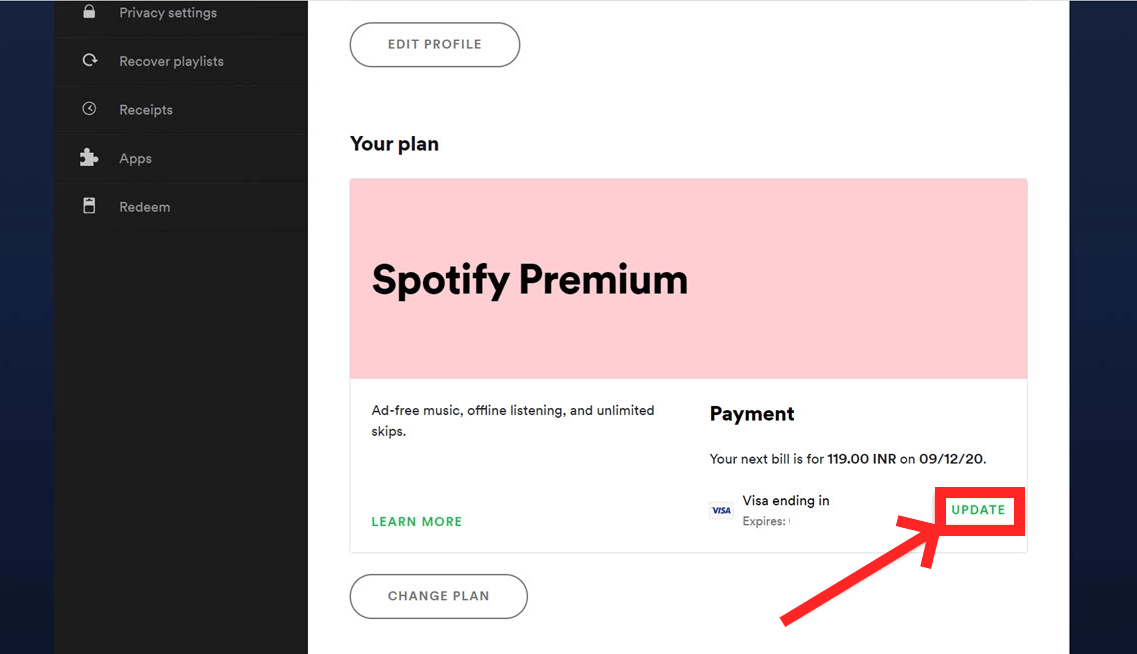
Schritt #5. Geben Sie auf der nächsten Seite die Kartennummer, das Ablaufdatum, den Sicherheitscode und den Postleitzahlen-PIN-Code ein. Klicken Sie dann auf Zahlungsdetails ändern Klicken Sie auf die Schaltfläche, um Ihre Zahlungsmethode zu ändern Spotify Premium

Zahlungsmethode ändern auf Spotify auf Android oder IOS
Wenn Sie sich fragen, wie Sie Ihre ändern können Spotify Zahlungsmethode über die mobile App, leider ist dies nicht auf Ihrem Android- oder iOS-Gerät möglich. Dies würde bedeuten, dass Ihr einziger Ausweg darin besteht, den Vorgang mit dem Webplayer durchzuführen, was kein Problem darstellen sollte, da die Schritte einfach durchzuführen sind.
Sie müssen auch beachten, dass, wenn Ihr aktueller Spotify Der Abonnementplan wird von einem Drittunternehmen wie a Spotify Partnerunternehmen, das die Anleitung „So ändern Sie die Zahlungsmethode“ durchführt Spotify”-Prozess ist nicht möglich. Wenn Sie sich nicht sicher sind, wer Ihr aktueller Anbieter ist, können Sie dies überprüfen oder überprüfen lassen, indem Sie den folgenden Schritten folgen.
Schritt 1. Gehen Sie zu „Kontoübersicht".
Schritt 2. Scrollen Sie nach unten, bis Sie das „aktiv"Option.
Schritt 3. Unter "Zahlung“, sehen Sie einen Kontaktlink. Klicken Sie einfach auf diesen Link.
Teil 2. Warum Änderungen oder Aktualisierungen nicht möglich sind Spotify Einzelheiten zur Bezahlung
Falls Sie sich entschieden haben, Ihren Strom zu ändern Spotify Zahlungsmethode eingeben, dies aber weiterhin nicht tun, gibt es einige häufige oder mögliche Gründe für den Fehler. Hier sind die.
- Ein Drittunternehmen verwaltet Ihren Abonnementplan.
- Sie haben derzeit abonniert Spotify Familienplan.
- Spotify selbst hat das Problem oder seine Website.
- Sie sind nicht mit einem stabilen Wi-Fi- oder Internetnetzwerk verbunden.
- Der von Ihnen verwendete PC könnte defekt sein oder ein Problem haben.
Teil 3. Unterstützt Spotify Zahlungsmethoden
Jetzt wissen Sie genau, wie Sie die Zahlungsmethode ändern können Spotify, ist es auch gut, dass Sie sich mit den unterstützten Zahlungsmethoden der auskennen Spotify Plattform. Hier ist die Liste für Ihre Referenz.
- Kredit- und Debitkarten
- Prepaid-Karten
- Giftcards
- Bezahlen Sie über Ihr Handy
- PayPal
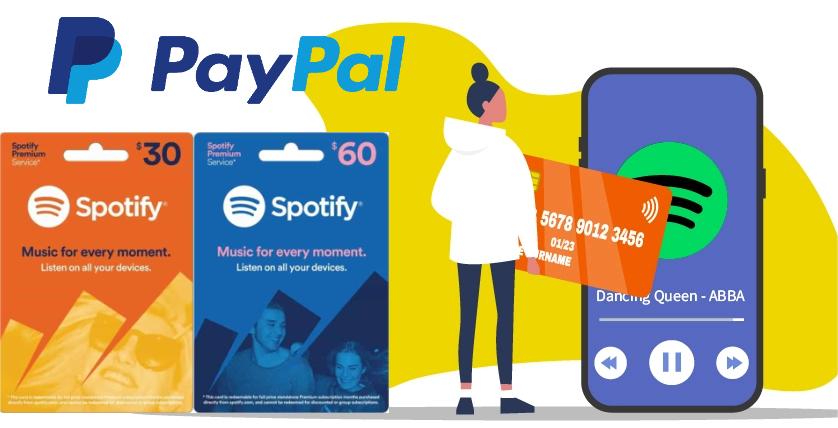
Sie müssen auch bedenken, dass die Zahlungsmethoden für a Spotify Der Premium-Plan kann je nach Land oder Region, in der Sie sich befinden, variieren.
Teil 4. Bonus: Lernen, wie man genießt Spotify kostenlos für immer
Jetzt wissen Sie, wie Sie die Zahlungsmethode ändern können Spotify, es ist in der Tat gut und sehr vorteilhaft, ein Premium zu haben Spotify Konto, da die Vergünstigungen und Vorteile nur zahlenden Benutzern vorbehalten sind.
Daher würden die Besitzer eines kostenlosen Versionskontos beim Streaming über die App auf Einschränkungen und Nachteile stoßen – Werbe-Popups, eine begrenzte Anzahl von Sprüngen und die Unfähigkeit, Titel herunterzuladen Spotify Offline hören - nur um ein paar zu nennen.
Allerdings, obwohl es Vorteile gibt, eine zu bekommen Spotify bezahlten Plan gibt es immer noch Einschränkungen, insbesondere wenn es darum geht, die Tracks für immer auf Ihren Geräten zu speichern. Seit Spotify Songs sind durch das DRM-Technologieprogramm geschützt, sie können außerhalb der App oder auf Geräten, die bekanntermaßen nicht autorisiert sind, nicht aufgerufen werden. Es sei denn natürlich, die Verschlüsselung wird entfernt.
Nun zum Genießen Spotify für immer kostenlos, was Sie tun müssen, ist einen Weg zu finden, wie Sie die Songs aus der App heraus spielen können, ohne auf Fehler zu stoßen, im Grunde, Herunterladen von Musik von Spotify kostenlos registrieren und sie für immer zu behalten. Sie fragen sich sicherlich schon, wie das möglich sein kann.
Glücklicherweise gibt es tolle Apps wie die TunesFun Spotify Music Converter das kann weiterhelfen. Warum empfehlen wir bei den vielen Software-Apps wie dieser? TunesFun Spotify Music Converter?

- Die TunesFun Spotify Music Converter ist vollständig in der Lage, das zu entfernen Spotify DRM-Schutz der Songs.
- Es kann Ihnen dabei helfen, die Tracks nicht nur herunterzuladen, sondern auch in Formate wie MP3, WAV, AAC und FLAC.3 zu konvertieren
- Es kann die 100%ige Originalqualität der Songs nach der Konvertierung bewahren, da der Prozess völlig verlustfrei ist.
- Alle ID3-Tags und Metadatendetails der Songs werden beibehalten.
- Technischer und Kundensupport ist bei Bedarf immer verfügbar.
- Dies funktioniert schnell genug (5-fache Geschwindigkeit) und hilft Ihnen, Zeit zu sparen.
- Dies unterstützt die Batch-Konvertierung von Songs.
- Dies hat eine sehr benutzerfreundliche Oberfläche, die selbst Anfängern nicht schwer fällt!
Wenn Sie sich entschieden haben, es auszuprobieren und auszuprobieren TunesFun Spotify Music ConverterKlicken Sie auf die Schaltfläche unten, um es kostenlos auszuprobieren und zu genießen Spotify Freier Plan.
Versuchen Sie es kostenlos Versuchen Sie es kostenlos
Hier ist eine Anleitung, wie Sie es während der Transformation Ihres Auserwählten verwenden können Spotify Lieder.
Schritt #1. Start die App nach Abschluss der Installationsanforderungen und Durchführung des Installationsvorgangs. Auf dem Startbildschirm können Sie mit dem Hochladen beginnen Spotify Songs oder verwenden Sie deren URLs. Importieren einer Reihe von Titeln ist akzeptabel, da diese App eine Stapelkonvertierung durchführt.

Schritt #2. Entscheiden Sie sich für das zu verwendende Ausgabeformat. Ändern Sie auch die verfügbaren Ausgabeparametereinstellungen.

Schritt 3. Wenn Sie mit der Einrichtung fertig sind, tippen Sie entweder auf „Konvertieren" oder "Konvertieren alle" Taste. Die App beginnt mit der Umwandlung der hochgeladenen Daten Spotify Lieder. Gleichzeitig wird auch das DRM-Entfernungsverfahren durchgeführt.

In wenigen Minuten ist das DRM-frei und transformiert Spotify Dateien müssen auf Ihrem PC verfügbar sein. Sie können sie für immer auf jedem beliebigen Gerät aufbewahren, da sie jetzt nicht mehr geschützt sind.
Wenn Sie sich fragen, ob es noch andere Methoden zum Herunterladen gibt Spotify Songs abgesehen von der Verwendung professioneller Tools wie TunesFun Spotify Music Converter, gibt es natürlich. Da diese kostenlos und online verfügbar sind, birgt ihre Verwendung jedoch immer Risiken und Nachteile.
Aber wenn Sie mit diesen Einschränkungen einverstanden sind, liegt die Entscheidung, sie zu nutzen, immer noch bei Ihnen. Ein- oder zweimal auf solche Optionen zurückzugreifen ist in Ordnung, aber wenn Sie professionelle und qualitativ hochwertige Ausgabedateien haben möchten, ist die Verwendung professioneller Tools immer die beste Option.
Teil 5. Zusammenfassung
Es ist auf jeden Fall wichtig, wichtige und wichtige Informationen zu kennen, wenn es darum geht, eine zu haben Spotify Premium Planen Sie beispielsweise, wie Sie die Zahlungsmethode ändern können Spotify. Wir freuen uns, dass wir Ihnen das detaillierte Verfahren in diesem Beitrag mitgeteilt haben. Wir hoffen auch, dass Sie finden TunesFun Spotify Music Converter nützlich, zuverlässig und vertrauenswürdig, wenn es darum geht, Ihre zu behalten Spotify Favoriten für immer.
Hinterlassen Sie uns eine Nachricht